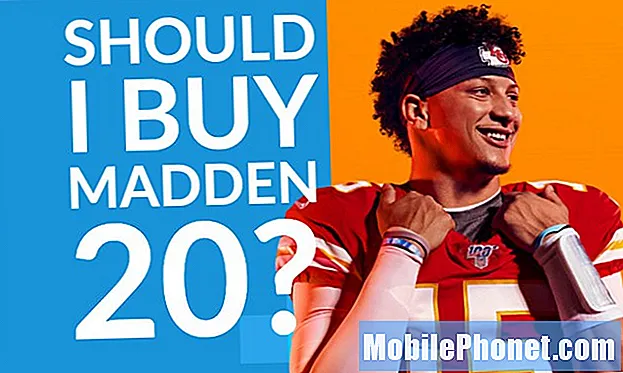Facebook Messenger är en app från tredje part och när det stöter på ett problem med det är det troligtvis bara ett applikationsrelaterat problem. Vi har läsare som äger Google Pixel 2-enheter som rapporterade att de stött på problem när de använde Messenger. Vissa sa att de fick felmeddelandet "Tyvärr har Messenger slutat", medan andra rapporterade att appen stängdes på egen hand efter öppnandet. Som ett resultat kunde de inte använda appen för att skicka snabbmeddelanden via facebook. Även om vi redan har lagt upp flera artiklar som kan likna den här, har vi ännu inte tagit upp problemet för Pixel 2.
I det här inlägget kommer jag att gå igenom dig vid felsökning av din Pixel 2 med Messenger-app som fortsätter att krascha. Vi kommer att försöka ta reda på varför problemet uppstår så att vi kan hantera det effektivt. Det här är inte första gången vi stöter på det här problemet, så vi vet redan en sak eller två som kan hjälpa till att lösa problemet och jag kommer att dela det med dig. Så fortsätt läsa för att lära dig hur du fixar Messenger som fortsätter att krascha på Google Pixel 2.
Men innan något annat, om du har ett annat problem med din telefon, gå in på vår felsökningssida eftersom vi redan har tagit upp hundratals problem som rapporterats av ägarna. Oddsen är att det redan finns befintliga lösningar på vår webbplats eller åtminstone finns det liknande problem som vi redan har åtgärdat. Så försök att hitta sådana som är likartade eller relaterade till ditt problem. Om du behöver ytterligare hjälp kan du dock kontakta oss genom att fylla i vårt frågeformulär för Android.
Så här felsöker du Pixel 2 med Messenger-appen som fortsätter att krascha
Innan du felsöker Messenger är det bättre att veta om Facebook kraschar också, för om det gör det är det möjligt att problemet inte är med det utan med huvudappen. Men förutsatt att Facebook inte kraschar, här är vad du behöver göra åt Messenger:
Första lösningen: Rensa cache och data från Messenger-appen
Om du gör detta återställs appen till standardinställningarna eller konfigurationen. Det raderar också cachen som skapats av systemet för appen samt dess tillfälliga datafiler. Om det bara är ett problem med appen är den här proceduren mer än tillräckligt för att fixa det.
- På en startskärm trycker du på pil upp-ikonen för att visa alla appar.
- Navigera: Inställningar> Appar och aviseringar.
- Tryck på Se alla xx-appar.
- Leta upp och välj sedan Messenger.
- Tryck på Tvinga stopp.
- Tryck på OK.
- Tryck på Lagring.
- Tryck på Rensa cache.
- Tryck på Rensa data.
- Tryck på OK.
Öppna sedan Messenger för att veta om det fortfarande kraschar eller visar felmeddelandet. Om problemet kvarstår måste du göra nästa procedur.
Andra lösningen: Avinstallera och installera om Messenger
För att lösa eventuella kompatibilitetsproblem skulle det vara tillräckligt att uppdatera en app, men i det här fallet föreslår jag att du avinstallerar appen för att ta bort alla dess kopplingar till andra appar och firmware. Ladda sedan ner den från Play Store för att se till att du har den senaste Messenger-versionen på din enhet.
- Tryck på pilikonen på en startskärm för att visa alla appar.
- Navigera: Inställningar> Appar och aviseringar.
- Tryck på Se alla xx-appar.
- Tryck på Messenger.
- Tryck på Avinstallera.
- Tryck på OK för att bekräfta.
- Öppna Play Store.
- Sök efter Messenger och välj det.
- Tryck på Installera.
Baserat på erfarenhet, när den här appen kraschar, är problemet begränsat till den eller till huvudappen, som är Facebook. Men om problemet fortsätter efter att ha utfört proceduren ovan föreslår jag att du återställer telefonen för att se till att den inte är med firmware. Se till att du säkerhetskopierar alla viktiga filer och data före återställningen så att de inte raderas.
- Se till att enheten är avstängd.
- Håll ned Power + Volume Down-knapparna tills bootloader-läget (bilden av en Android med Start ovanför) visas och släpp sedan.
- Välj återställningsläge.
- Använd volymknapparna för att bläddra bland tillgängliga alternativ och strömbrytaren för att välja.
- Enheten blinkar Googles startskärm en stund och startar sedan om i återställningsläge.
- Om du får en bild av en trasig Android med “Inget kommando” visas på skärmen, håll ned strömbrytaren. Tryck på Volym upp-knappen en gång och släpp sedan strömbrytaren.
- På skärmen för Android-återställning väljer du Rensa data / fabriksåterställning.
- Välj Ja och låt sedan flera minuter för fabriksåterställningsprocessen slutföra.
- Välj Starta om systemet nu.
- Låt flera minuter för att slutföra fabriksdata och starta om.
Jag hoppas att den här felsökningsguiden har hjälpt dig. Om du har andra problem med din telefon som du vill dela med oss är du välkommen att kontakta oss när som helst eller lämna en kommentar nedan.
Anslut till oss
Vi är alltid öppna för dina problem, frågor och förslag, så kontakta oss gärna genom att fylla i det här formuläret. Detta är en kostnadsfri tjänst som vi erbjuder och vi tar inte ut ett öre för det. Men observera att vi får hundratals e-postmeddelanden varje dag och det är omöjligt för oss att svara på var och en av dem. Men var säker på att vi läser varje meddelande vi får. För dem som vi har hjälpt kan du sprida ordet genom att dela våra inlägg till dina vänner eller genom att helt enkelt gilla vår Facebook- och Google+ sida eller följa oss på Twitter.
Inlägg som du också kan hitta till hjälp:
- Så här fixar du Facebook som fortsätter att krascha på Google Pixel 2 (enkel fix)
- Så här frigör du en frusen Google Pixel 2 (enkel fix)
- Så här fixar du en Google Pixel 2 som började köra långsamt (enkla steg)
- Vad ska jag göra om Google Pixel 2-appen för textmeddelanden fortsätter att frysa [felsökningsguide]
- Löst Google Pixel 2 håller på att koppla från Wi-Fi-nätverket
- Så här fixar du Google Pixel 2 som inte kan skicka eller ta emot sms eller SMS [Felsökningsguide]